Iepriekš mēs esam saskārušies ar vairākām QT balstītām programmām, bet šo, ko sauc QMMP, ir viens no labākajiem vēl. Es atskaņoju daudz mūzikas un videoklipu Windows dators - to es daru ikdienā. Lai piekļūtu Chronixx vai Catfish and the Bottlemen, ir nepieciešams labs multivides atskaņotājs, un, lai arī Groove ir stabils, tam trūkst daudz funkciju.
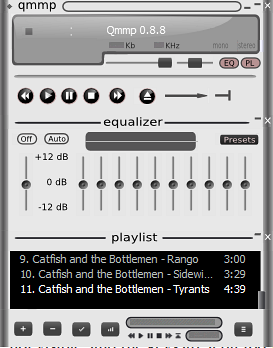
QMMP projekts
Šeit nāk QMMP, audio atskaņotājs, kas ir līdzīgs kādreiz iemīļotajam WinAmp. Uzskatiet to par cienīgu alternatīvu, kas nepieviļ.
Pirmkārt, lietotāja saskarne ir skaista, tomēr ļoti vienkārša. Pelēkā krāsa vienkārši graciozi sēž jūsu datora ekrānā. Laba lieta ir tā, ka tas nenovērš uzmanību, tāpēc to var glabāt blakus darba dokumentam, un tam nevajadzētu būt daudz problēmai.
Kā lietot QMMP:
Kad lietojumprogramma ir instalēta, lietotāji to var palaist vai nu no darbvirsmas, vai arī no izvēlnes Sākt. Pēc tam, kad ir sākta QMMP, problēma var būt lietotāja saskarne, kas acīm ir ļoti vienkārša, jo dažas opcijas nav redzamas, un taustiņi ir mazliet par mazu.
No augšējā attēla jūs varat redzēt, cik mazs tas ir, bet tas ir labi, jo lietotāja saskarni var ātri mainīt. Vienkārši ar peles labo pogu noklikšķiniet lietojumprogrammas vidū, lai atvērtu opciju sarakstu. Noklikšķiniet uz cilnes Iestatījumi un tur varēsiet mainīt lietotāja saskarni uz tādu, kas varētu atbilst jūsu vajadzībām.
Mēs esam tos visus izmēģinājuši, un, no mūsu viedokļa, šķiet, ka neviens no tiem nepadara saskarnes izpratni vieglāku par otru. Saskarnes ir vienkārši pārāk vienkāršas un mazas, un mēs vēl neesam atraduši veidu, kā paplašināt atskaņotāju, kas neatņemtu gludu izskatu.
Paplašināšana var notikt, noklikšķinot ar peles labo pogu, pēc tam noklikšķiniet uz Skatīt un pēc tam uz Double Size. Tomēr lieluma dubultošana šķiet dīvaina, jo, kad tas notiek, tas kļūst neskaidrs un pikseļots. Kas šeit notiek? Acīmredzami ir vajadzīgs daudz darba, lai QMMP ieslēgtu augstā ātrumā.
Lai atskaņotu mūziku, varat pievienot atskaņošanas sarakstus vai vienkārši pievienot mapi un nospiest atskaņošanas pogu.
Izmantojot noklusējuma lietotāja saskarni, mūzikas pievienošanu, izmantojot mapes, var izdarīt, noklikšķinot uz “plus” zīmes ikonas apakšā. Lai pievienotu atskaņošanas sarakstu, ekrāna apakšējā labajā stūrī noklikšķiniet uz pogas hamburgers.
Kopumā mēs uzskatījām, ka QMMP ir pietiekami pienācīgs audio atskaņotājs, bet vēl nav vietā, kur nomainīt noklusējuma atskaņotāju.
Lejupielādējiet QMMP no oficiālās vietnes bez maksas.
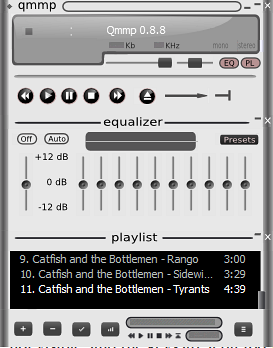
 Phenquestions
Phenquestions


